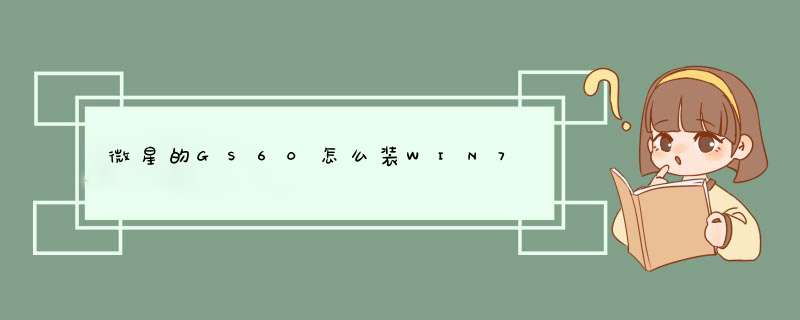
微星的GS60装WIN7如下:
准备工具:
1、u启动盘
2、win7系统镜像包
具体步骤:
一、制作u启动盘
1、从网上下载u启动u盘启动盘制作工具安装包
2、安装u启动u盘启动盘制作工具
3、插入u盘,打开u启动u盘启动盘制作工具,点击“一键制作启动U盘”
4、d窗确认,执行一键制作启动u盘 *** 作
二、安装win7
1、制作好u盘启动盘,接着将该u启动盘插入电脑usb接口,按开机启动快捷键进入u启动主菜单界面,并选择运行win8pe菜单按回车,
2、pe系统自动d出pe装机工具,在已经给硬盘分区完成情况下,可以直接在pe装机工具中选择win7系统镜像装在c盘中,点击确定,
3、接着提醒程序将执行还原 *** 作,点击确定,
4、进行程序还原过程,等待win7系统镜像释放完毕,
5、重启计算机,然后进行程序安装过程,静候即可。
6、安装结束后自行设置常规参数,设置完成进入win7系统桌面,系统就安装结束了
重装系统有三种方法:重装系统,只会改变电脑C盘里的系统,像电脑D和E和F盘里面的文件和东西一个都不会少。
第一种是硬盘安装系统。只要电脑系统没有崩溃,能进入系统,并且能下载东西就可以使用电脑硬盘安装系统。方法如下:
根据你的电脑配置,完全可以装WIN7的 *** 作系统。用电脑硬盘安装系统,可以安装WIN7的系统,具体 *** 作如下:1.首先到GHOST系统基地去www.ghost008.com/win7/luobo/3655.html下载WIN7的64位 *** 作系统:
2.将下载的WIN7的64位 *** 作系统,解压到D盘,千万不要解压到C盘。
3.打开解压后的文件夹,双击“AUTORUN”,在打开的窗口中,点击“安装”.即可
4.在出现的窗口中,ghost映像文件路径会自动加入,选择需要还原到的分区,默认是C盘,点击“确定”按钮即可自动安装。
第二种是光盘安装系统。适合对电脑BIOS设置非常了解才可以。【【在BIOS界面中找到并进入含有“BIOS”字样的选项,1.“Advanced BIOS Features”
2.进入“Advanced BIOS Features”后,找到含有“First”的第一启动设备选项,“First Boot Device”
3.“First Boot Device”选项中,选择“CDROM”回车即可,配置都设置好后,按键盘上的“F10”键保存并退出,接着电脑会自己重启,剩下的就是自动安装系统。
上面是设置BIOS启动的步骤。每台电脑BIOS设置不一样,你可以参考一下。学会了,你就可以用光盘装系统。】】
第三种是U盘安装系统。适合对电脑BIOS设置非常了解才可以。看完U盘制作的教程你就会用盘装系统。到电脑店去http://u.diannaodian.com/jiaocheng/index.html学习如何装系统。
如果是普通电脑用户,没有电脑自安装经验,建议在Windows系统中,使用一键ghost自安装。
优点是可见性和简单的步骤。
一、准备:
(1)备份C盘和桌面的重要文件。
(2)系统下载:Ghostwin系统,版本见需要,这里以Win7为例。
(3)重装工具下载:一键GHOST。
(4)解压工具:WinRAR或较好的解压软件。
二、步骤:
1、下载系统所需的Win7ISO镜像到本地硬盘,使用WinRAR等工具右键提取出来。
2、最大的GHO文件如Win7.Gho和一键ghost工具放在同一个目录下,如D盘,不要放在C盘或桌面。
3、双击键打开ghost重装工具,选择【还原分区】,图像路径选择Win7.Gho文件,选择系统磁盘位置,如C磁盘,或根据磁盘容量选择安装位置,单击确认。
4、在d出的对话框中,单击Yes,立即重启计算机恢复。
5、计算机重启后,启动菜单多一键Ghost选项,计算机将自动选择此选项进入。
6.开始进入该界面,执行win7系统还原到C磁盘的 *** 作,等待进度条完成。
7、 *** 作完成后,电脑自动重启,继续执行Win7关键Ghost重装系统进程。
8、重新加载过程通常需要5-10分钟,最后重新启动进入新的Win7桌面,一个关键ghost重新加载过程结束。
欢迎分享,转载请注明来源:内存溢出

 微信扫一扫
微信扫一扫
 支付宝扫一扫
支付宝扫一扫
评论列表(0条)